(3)将Cross_SBI压缩包放到BI安装目录下的SBI目录,选择“解压到当前文件夹”,并在提示有同名文件时选择替换。

1.概述
1.1 应用场景
系统升级可以更新系统新功能,带来更多更强大的使用功能。
1.2升级流程图
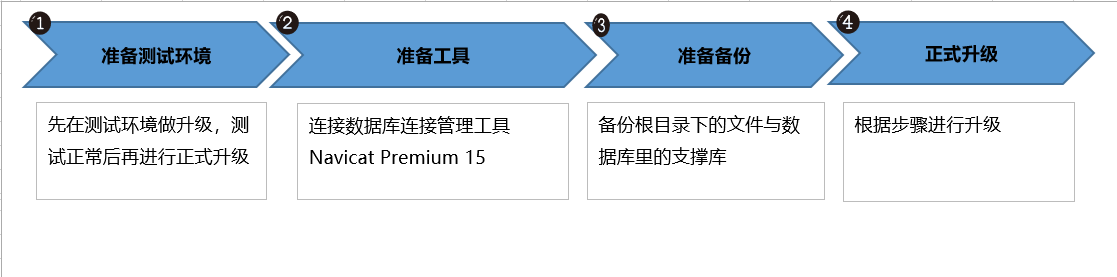
2.准备工作
2.1 准备好测试环境
在测试服务器安装ourwaybi,升级前要备份,在测试环境中升级测试OK后,再切换成正式环境。
2.2 工具
连接数据库连接管理工具Navicat Premium 15
2.3 备份
A.备份ourwaybi根目录下的这三个文件
B.备份支撑库
Sqlite类型支撑库备份:已在Cross_SBI_API里;
Mysql/mssql类型支撑库备份:先停止BI,用数据库连接管理工具连接至powerbimeta.sql(找到实际支撑库备份,本例支撑库为powerbimeta)
将该数据库导出

3.升级操作流程
升级应该先在测试环境进行升级,在测试环境升级过后无问题再到正式环境进行升级,升级操作如下;
注意:安装包setup升级 和 补丁包升级,根据操作系统,选择其中一种方式升级即可
3.1 (Windows)安装包setup升级
(1)在升级前,如果BI服务已经启动,请双击桌面的“停止BI”快捷方式,或者重启电脑
(2)下载新的安装包解压后,运行程序安装包(Disk1)里面的setup.exe
(3)之前有安装过OurwayBI的,则会自动更新如下图,请选择“修复”并按“下一步”
(4)等待修复完成后即可。
3.2 补丁包升级
补丁包升级是指使用技术支持人员提供的各服务单独的补丁文件进行升级,通常会有这三个文件

3.2.1windows环境补丁包升级
(1)在升级前,如果BI服务已经启动,请双击桌面的“停止BI”快捷方式,或者重启电脑
(2)把bi-full压缩包解压,复制里面的三个文件到BI安装目录下的bi-full目录下,提示有同名文件时选择替换。



(3)将Cross_SBI压缩包放到BI安装目录下的SBI目录,选择“解压到当前文件夹”,并在提示有同名文件时选择替换。

(4)将Cross_SBI_API压缩包放到BI安装目录下的API目录,选择“解压到当前文件夹”,并在提示有同名文件时选择替换。

(5)启动bi服务,登录后查看版本日期,检验是否更新成功。


3.2.2linux环境补丁包升级
(1)备份
执行pm2 kill停止BI服务
然后清理日志
清理Cross_SBI、Cross_SBI_API、bi-full中的logs和log文件夹中的日志
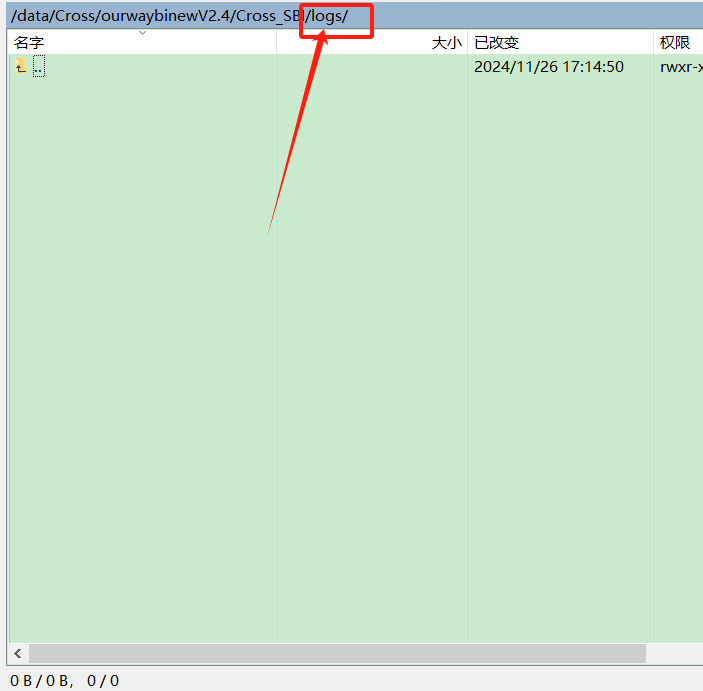
进入BI安装目录,创建备份文件夹( /data/Cross/ourwaybinewV2.4根据实际安装路径调整)
cd /data/Cross/ourwaybinewV2.4
mkdir bak
cd bak
压缩备份Cross_SBI、Cross_SBI_API、bi-ful三个文件夹
tar -czvf bi-full0407.tar.gz /data/Cross/ourwaybinewV2.4/bi-full
tar -czvf Cross_SBI_API0407.tar.gz /data/Cross/ourwaybinewV2.4/Cross_SBI_API
tar -czvf Cross_SBI0407.tar.gz /data/Cross/ourwaybinewV2.4/Cross_SBI
(2)传输补丁
使用文件传输工具,将补丁传输至linux服务器上,这里我们新建upload文件夹放补丁
mkdir upload
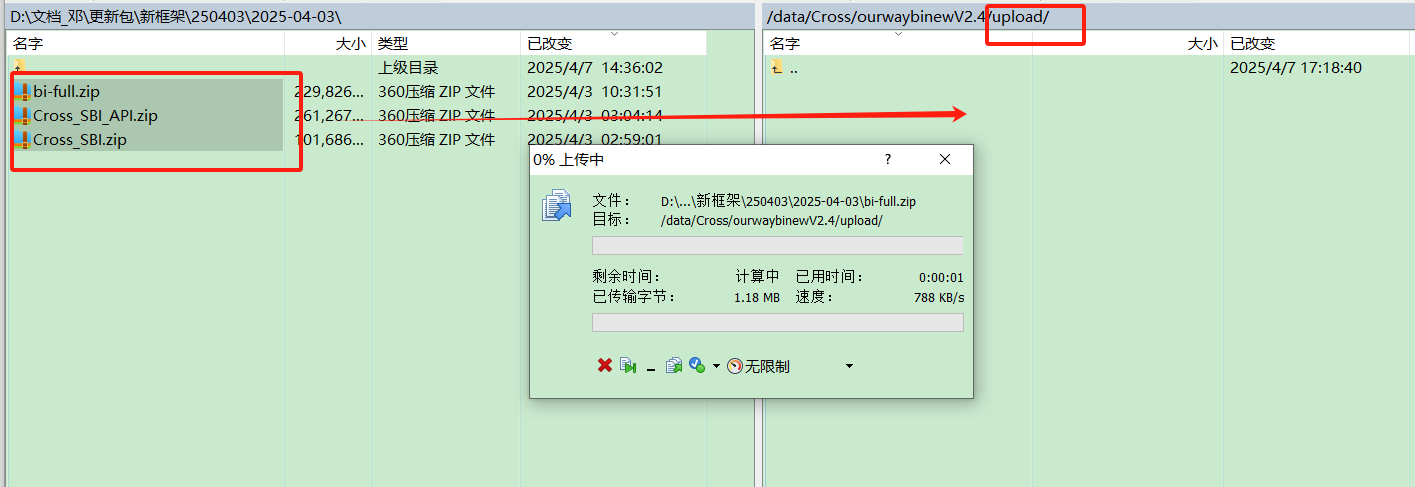
(3)解压覆盖
进入刚刚放补丁的路径
cd /data/Cross/ourwaybinewV2.4/upload/
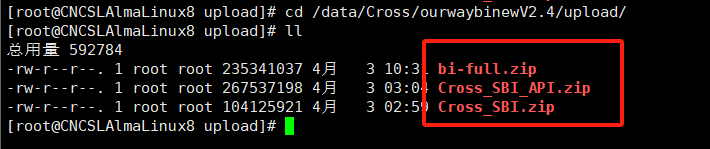
执行以下命令将补丁解压覆盖至BI同名目录
unzip -o bi-full.zip -d /data/Cross/ourwaybinewV2.4/(注意bi-full的补丁解压时目录往上一级)
unzip -o Cross_SBI_API.zip -d /data/Cross/ourwaybinewV2.4/Cross_SBI_API/
unzip -o Cross_SBI.zip -d /data/Cross/ourwaybinewV2.4/Cross_SBI/
最后启动BI验证
sh new.sh
注意事项:
如升级出现有出现重大问题无法使用,可进行还原旧版本,操作如下;
把之前备份的三个文件夹重新覆盖上去
如果支撑库是mysql类型,则需要还原之前备份的mysql支撑库
